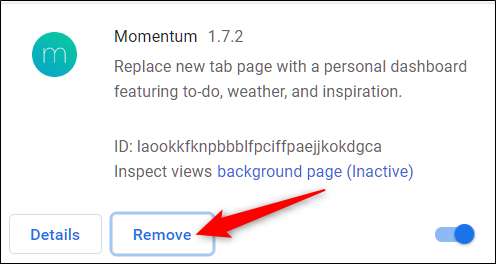Eines der besten Dinge an Google Chrome ist die Möglichkeit, seine Funktionen durch Hinzufügen einer Vielzahl von Erweiterungen zu erweitern, um Funktionalität, Benutzerfreundlichkeit, Datenschutz und Produktivität zu verbessern. Hier erfahren Sie, wie Sie Ihre Google Chrome-Erweiterungen installieren und verwalten.
So installieren Sie Chrome-Erweiterungen
Laden Sie offizielle Chrome-Erweiterungen von der herunter Chrome-Webstore aus Quellen, die Sie kennen oder denen Sie vertrauen. Du solltest Stellen Sie sicher, dass es sicher ist, bevor Sie es installieren indem Sie ein wenig Sorgfalt walten lassen und die Website des Entwicklers überprüfen (falls vorhanden), und sogar den Quellcode durchblättern, wenn Sie dazu neigen.
VERBUNDEN: So stellen Sie sicher, dass eine Chrome-Erweiterung sicher ist, bevor Sie sie installieren
Gehen Sie weiter zum Chrome Web Store für Erweiterungen Verwenden Sie entweder die Suchleiste oder suchen Sie nach Kategorien, um die richtige Erweiterung für Sie zu finden. Wenn Sie sich nicht sicher sind, wo Sie anfangen sollen, kann Google den Store recht gut kuratieren und Erweiterungen auf der Startseite empfehlen.
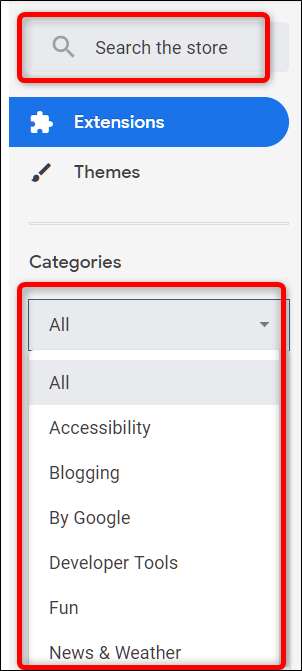
Nachdem Sie eine Erweiterung gefunden haben, die Sie hinzufügen möchten, klicken Sie auf das Symbol, um zu seiner Seite weitergeleitet zu werden.

VERBUNDEN: Die besten Chrome-Erweiterungen zur Verbesserung von Google Mail
Wenn Sie sich auf der Seite der Erweiterung befinden, klicken Sie auf "Zu Chrome hinzufügen", um die Erweiterung Ihrem Browser hinzuzufügen.
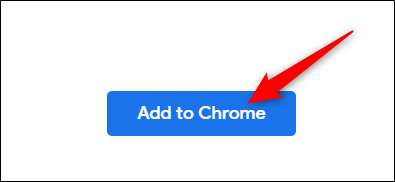
Ein Fenster wird geöffnet und Sie werden aufgefordert, die für die Erweiterung erforderlichen Berechtigungen einzugeben. Lesen Sie die Berechtigungen sorgfältig durch und entscheiden Sie, ob Sie dieser Erweiterung Zugriff gewähren möchten. Klicken Sie dann auf "Erweiterung hinzufügen".
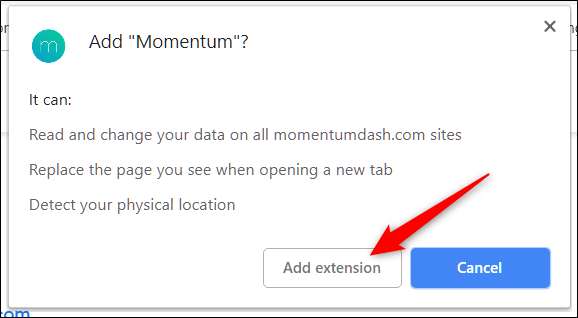
Nach Abschluss der Installation der Erweiterung wird Ihrem Chrome-Browser in der oberen rechten Ecke neben dem Einstellungssymbol normalerweise ein Symbol hinzugefügt.
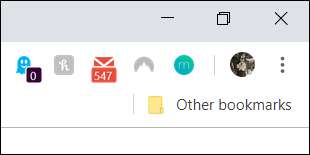
Wenn Sie weitere Erweiterungen installieren, wird dieser Bereich möglicherweise unübersichtlich. Glücklicherweise können Sie mit der rechten Maustaste auf das Symbol der Erweiterung klicken und "In Chrome-Menü ausblenden" auswählen, um es in das Menü und aus der Chrome-Symbolleiste zu verschieben.
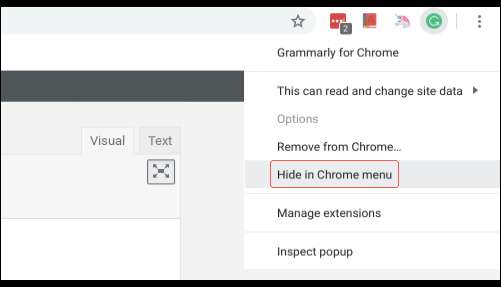
So verwalten Sie Chrome-Erweiterungen
Um Ihre Erweiterungsseite zu öffnen, klicken Sie auf das Menüsymbol (drei Punkte) oben rechts in Chrome, zeigen Sie auf "Weitere Tools" und klicken Sie dann auf "Erweiterungen". Sie können auch eingeben
chrome: // extensions /
in die Omnibox von Chrome und drücken Sie die Eingabetaste.
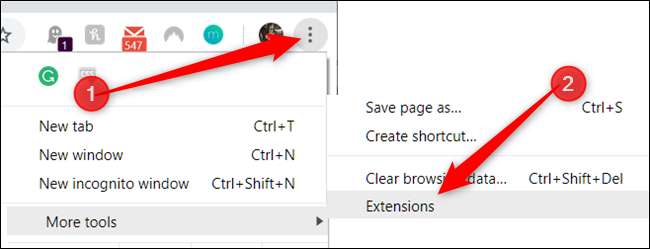
Scrollen Sie durch Ihre Erweiterungen, um die zu verwaltende zu finden, und klicken Sie auf die Schaltfläche "Details", um die Einstellungen aufzurufen.
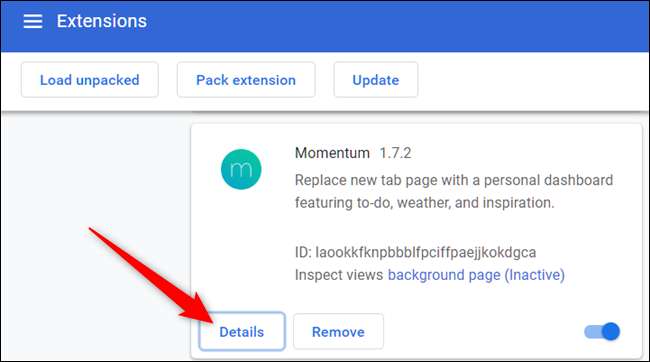
Wenn Sie andernfalls wissen, welche Erweiterung Sie ändern möchten - und diese bereits in Ihrem Browser angedockt ist -, können Sie mit der rechten Maustaste auf das Erweiterungssymbol im Chrome-Regal klicken und dann auf "Erweiterungen verwalten" klicken, um das Aufrufen der Zielseite der Haupterweiterungen zu umgehen.
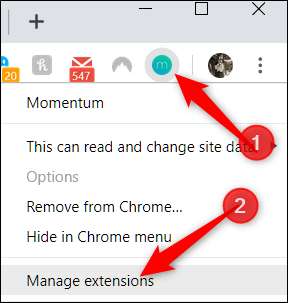
Im Einstellungsfenster können Sie die Erweiterung ein- oder ausschalten, sie im Inkognito-Modus zulassen (die meisten Apps sind dort standardmäßig deaktiviert), auf die Optionen einer Erweiterung zugreifen, die Website der Erweiterung öffnen und Site-Zugriff zulassen .
VERBUNDEN: So steuern Sie die Berechtigungen einer Chrome-Erweiterung
Durch den Site-Zugriff verfügt eine Erweiterung über Berechtigungen für bestimmte Sites, auf Site-Daten zuzugreifen. Dies ist ein kürzlich veröffentlichtes Update, mit dem Benutzer die Art der Daten, die eine Erweiterung lesen und ändern kann, genauer betrachten können. Sie können zwischen drei Optionen wählen: Wenn Sie auf die Erweiterung klicken, auf einer bestimmten Website oder auf allen Websites.
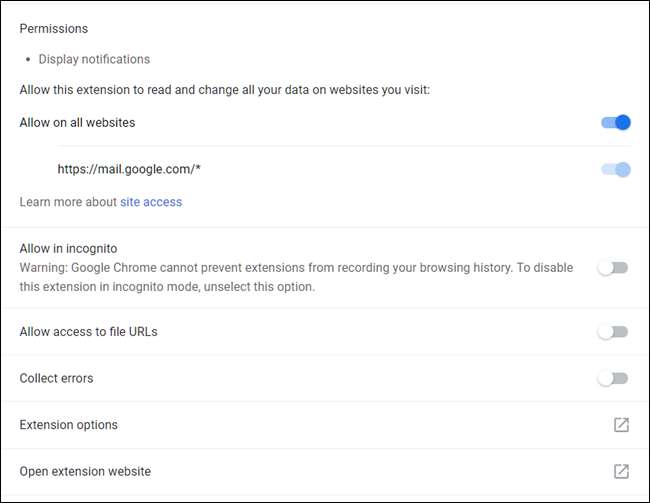
Das ist alles dazu. Wenn Sie möchten
Deinstallieren Sie alle Erweiterungen
Sie brauchen sich nicht mehr schlecht zu benehmen oder wurden versehentlich installiert. Gehen Sie zu
chrome: // extensions /
Klicken Sie auf "Entfernen" und dann im Popup-Bestätigungsfenster erneut auf "Entfernen". Ebenso können Sie mit der rechten Maustaste auf die Erweiterung im Chrome-Menü klicken und "Aus Chrome entfernen" auswählen.